这篇教程PS调出秋季唯美暖黄效果的外景人像照片写得很实用,希望能帮到您。
效果图调色分为两个部分:首先把主色转为秋季色,以橙黄色为主色;然后把整体大幅压暗,暗部再增加蓝色,模拟出秋季效果。后期再微调细节及人物颜色即可,最终效果 
原图 
1、打开原图素材大图,创建色相/饱和度调整图层,对全图、红、黄进行调整,参数设置如图1 - 3,效果如图4。这一步主要降低图片中暖色饱和度。 
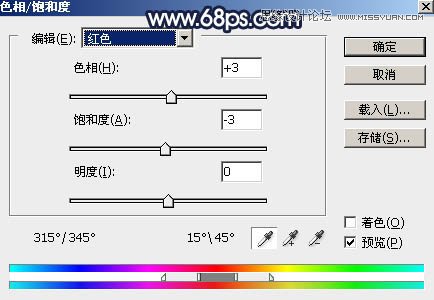
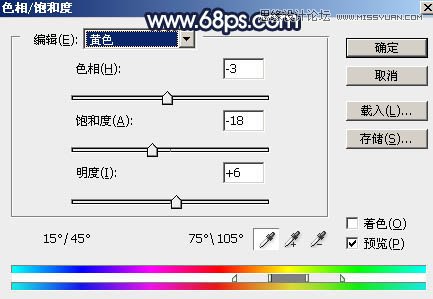

2、创建可选颜色调整图层,对红、黄、白进行调整,参数设置如图5 - 7,效果如图8。这一步给图片增加橙黄色。 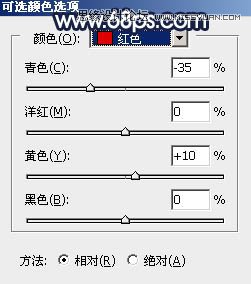
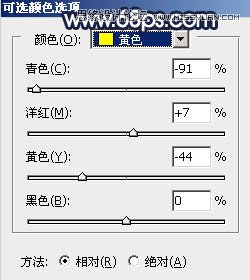
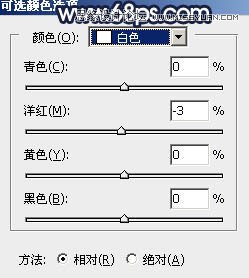

3、按Ctrl + J 把当前可选颜色调整图层复制一层,不透明度改为:40%,效果如下图。 
Photoshop调出质感冷色效果的人像图片教程
PS调出蓝色艺术效果的河边女孩照片处理 |

